Tinjauan Pengelola PDF Tingkat Lanjut – Pengelola PDF Terbaik yang Dapat Anda Gunakan pada tahun 2022
Diterbitkan: 2022-03-30Baik individu maupun bisnis menggunakan PDF & ini membuat pengelolaan PDF menjadi penting. Dengan alat manajemen PDF yang baik yang menawarkan berbagai fitur, pekerjaan dapat dilakukan dengan mudah. Kami menemukan satu alat tersebut dan sedang meninjaunya untuk Anda: Pengelola PDF Lanjutan. Ini adalah aplikasi manajemen PDF langsung yang dapat membantu Anda mengedit, menggabungkan, memutar, membelah, melindungi, dan melakukan lebih banyak lagi dengan PDF. Jadi, tanpa basa-basi lagi, mari kita lihat Advanced PDF Manager dan lihat apa yang ditawarkan oleh software PDF manager terbaik.
Baca Juga:- Cara Terbaik Membagi Halaman PDF Online dan Offline
Garis Besar Singkat Manajer PDF Tingkat Lanjut
Sebelum kita masuk ke detail, mari kita lihat sekilas apa yang ditawarkan oleh pengelola PDF terbaik – Pengelola PDF Lanjutan.
Sarat dengan fitur-fitur seperti menggabungkan, memisahkan, memutar, PDF yang melindungi kata sandi, dan mencetak PDF, PDF ini adalah yang terbaik. Sayangnya, ia tidak memiliki opsi untuk mengonversi PDF, tetapi kami dapat mengabaikannya karena Pengelola PDF Lanjutan memungkinkan Anda melakukan beberapa tugas lainnya.
Anda dapat menggunakan alat versi uji coba atau terdaftar. Namun, versi Gratis tidak mengizinkan penyimpanan modifikasi. Anda dapat melihat cara kerja opsi tetapi tidak dapat menyimpan hasil akhir.
| Kelebihan Pengelola PDF Tingkat Lanjut | Kekurangan Pengelola PDF Tingkat Lanjut |
|
|
| |
| |
|
Spesifikasi Manajer PDF Tingkat Lanjut: -
- Biaya tahunan: $39,95
- Pengembang: Teknologi Tweak
- Kompatibilitas: Windows
- Kategori: Manajer PDF
- Versi produk: 1.0.1000.1116
- Percobaan: Tersedia
- Jenis Lisensi: Satu Pengguna
- Garansi Uang Kembali: 60 hari sejak tanggal pembelian
Tinjauan Rinci Pengelola PDF Lanjutan: -
Advanced PDF Manager menyertakan sejumlah alat yang memungkinkan pengguna menangani PDF dengan cara unik mereka. Pengelola PDF berisi semua yang Anda butuhkan, dari fungsi mendasar hingga kompleks. PDF yang ada dapat digabungkan; halaman tertentu dapat diekstraksi menjadi dokumen terpisah, PDF dapat dicetak; PDF kosong dapat ditambahkan; PDF dapat diputar, digandakan dan yang paling penting kata sandi dapat ditambahkan ke PDF.
Anda juga dapat mengatur ulang PDF, memindahkan halaman, & mengatur ulang file PDF.
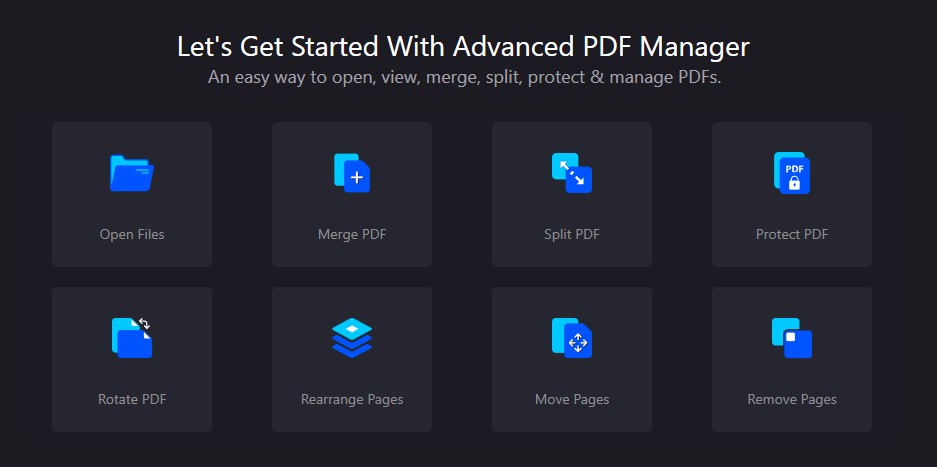
- Keamanan
Anda tidak ingin ada yang tahu tentang perubahan yang Anda buat pada file PDF, bukan? Gunakan fungsionalitas untuk menghapus PDF yang baru diakses & menghapus semua jejak aktivitas apa pun yang dilakukan dengan Pengelola PDF Lanjutan.
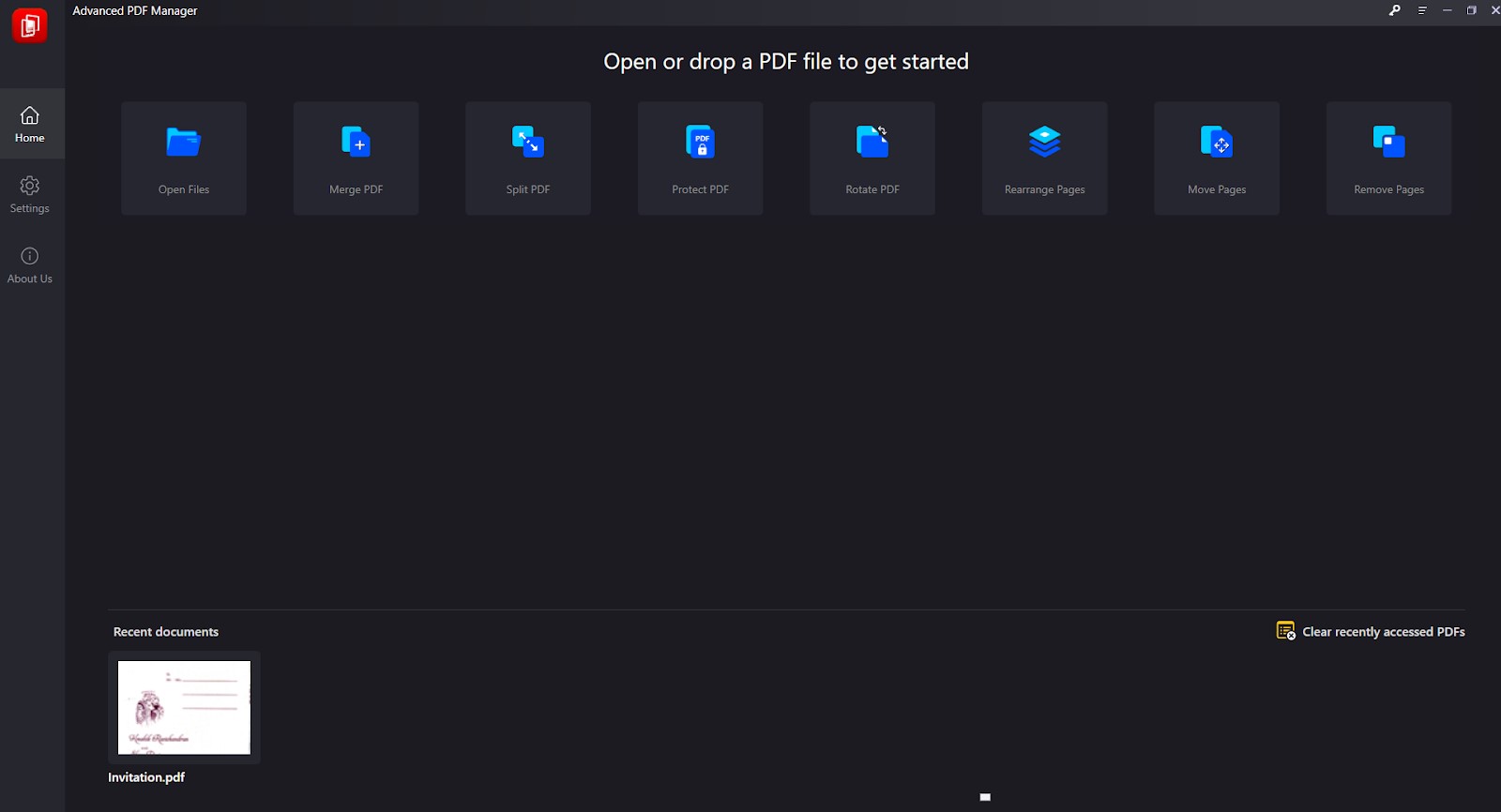
- Antarmuka
Advanced PDF Manager memiliki antarmuka pengguna yang sederhana. Anda dapat melihat semua fitur tepat di depan Anda. Klik pada nama fungsi & gunakan. Namun, tampilan yang berbeda terkadang luar biasa. Misalnya, beberapa fungsi hanya berfungsi dalam mode tampilan tertentu. Dalam tampilan Ciutkan, hanya beberapa fitur yang berfungsi.
- Atur Ulang Halaman
Advanced PDF Manager melakukan lebih dari sekedar menggabungkan, melindungi, dan membagi file PDF. Ini juga memungkinkan Anda untuk mengatur ulang dan memindahkan halaman PDF. Anda juga dapat membagi PDF dan melakukan penyesuaian dengan menambahkan PDF kosong.
- Versi Gratis VS Berbayar
Anda dapat menggunakan semua fitur dalam versi GRATIS, tetapi Anda tidak akan dapat menyimpan perubahan Anda.
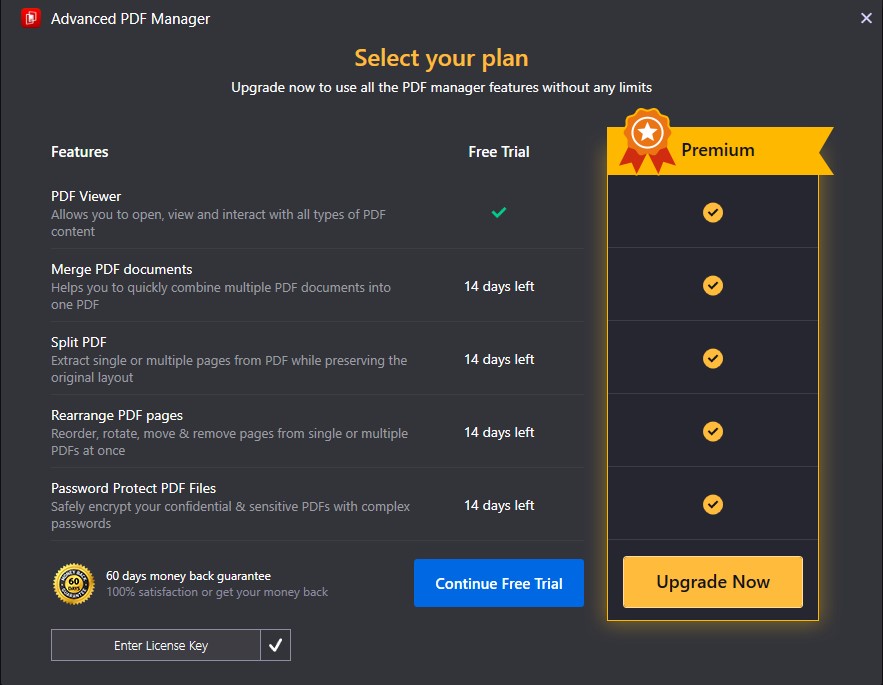
- Pengalaman pengguna
Advanced PDF Manager adalah pengelola PDF yang mudah dan ramah pengguna. Semua fungsi terdaftar dengan baik, membuatnya mudah digunakan. Anda dapat menggabungkan, melindungi, mengatur, dan memutar file PDF semua dari satu tempat. Untuk meningkatkan kejelasan, Anda dapat membaca PDF di beberapa pengaturan tampilan.
- Mendukung
Fitur perusahaan yang paling menonjol adalah tidak membedakan antara konsumen gratis atau berbayar. Kedua pengguna dapat mengirimkan email ke [email protected] kapan saja untuk mendapatkan bantuan, dan Anda akan menerima jawaban atas pertanyaan Anda dalam waktu 24 jam.
Selain itu, beranda utilitas memiliki banyak informasi tentang program dan operasinya.
Menggunakan Pengelola PDF Tingkat Lanjut: -
- Unduh & instal Pengelola PDF Lanjutan.
- Setelah file diunduh, Buka dan jalankan file
- Klik selanjutnya,
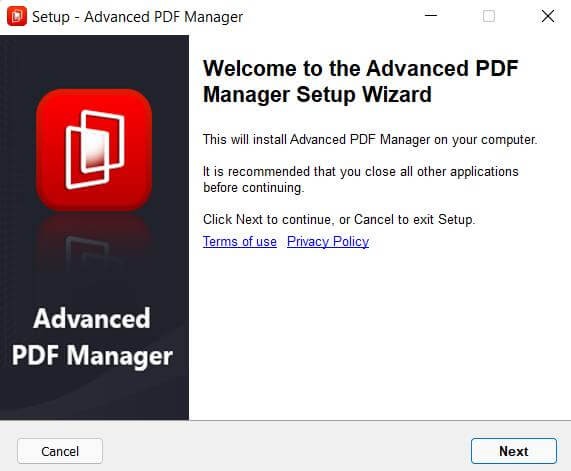

- Terima perjanjian lisensi dan lanjutkan ke langkah berikutnya dengan mengklik Berikutnya.
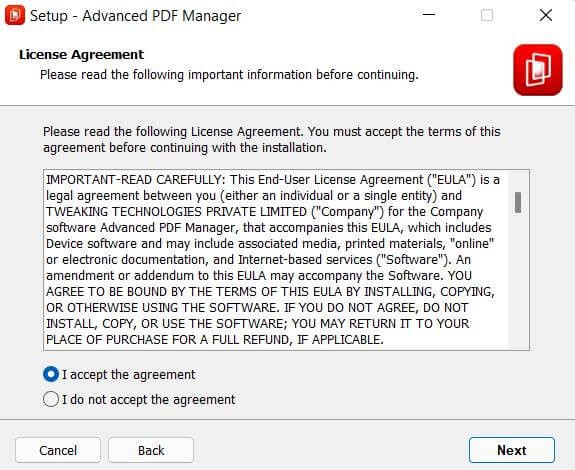
- Klik Berikutnya setelah memilih lokasi penjelajahan Anda.
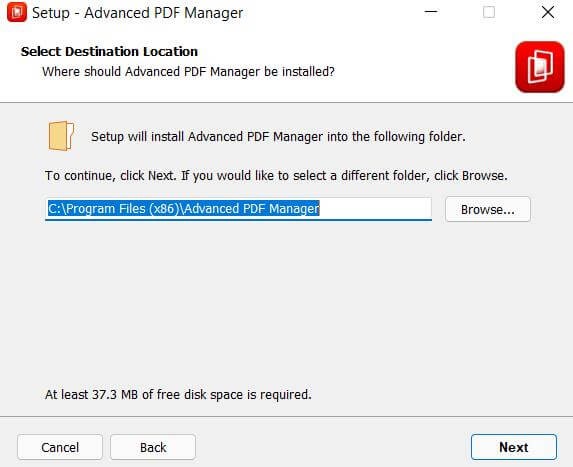
- Setelah instalasi selesai, klik Selesai.
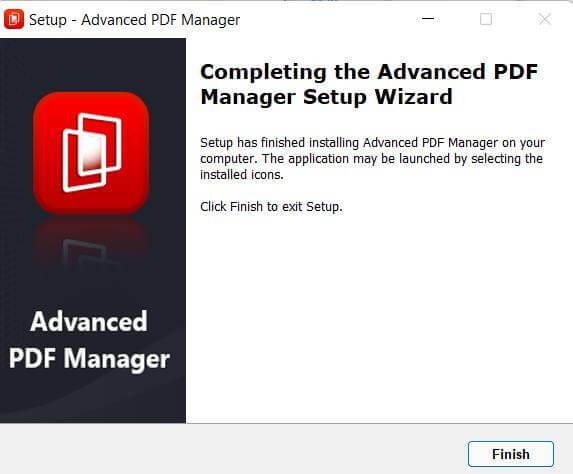
- Buka Pengelola PDF Tingkat Lanjut
- Jika Anda memiliki kunci, buka ikon kunci, tempel kunci lisensi yang Anda salin dari email konfirmasi, & kemudian klik Aktifkan Sekarang.

- Setelah Anda mendaftar, Anda dapat menyimpan PDF setelah Anda melakukan modifikasi. Namun, Anda dapat menggunakan versi uji coba jika Anda hanya ingin mencobanya. Namun, perlu diingat bahwa Anda tidak akan dapat menyimpan file PDF.
- Untuk mengelola file PDF, buka Buka File & tambahkan PDF yang ingin Anda kontrol.
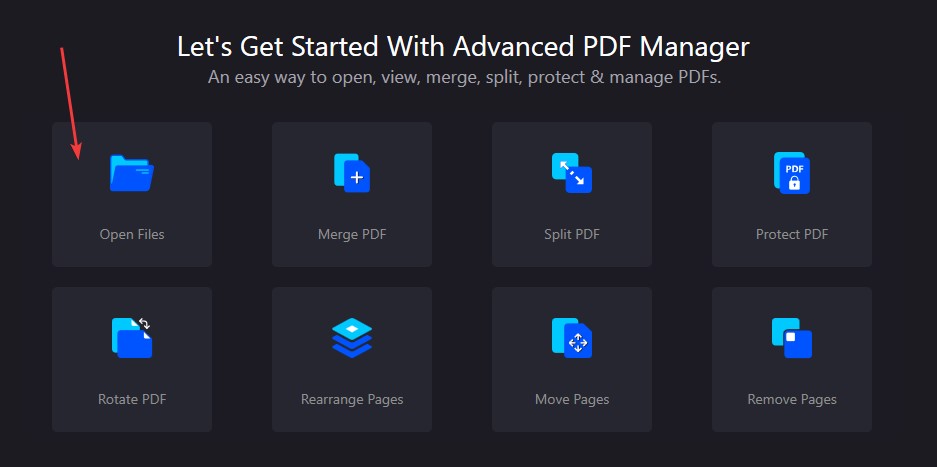
- Pilih file yang ingin Anda buka
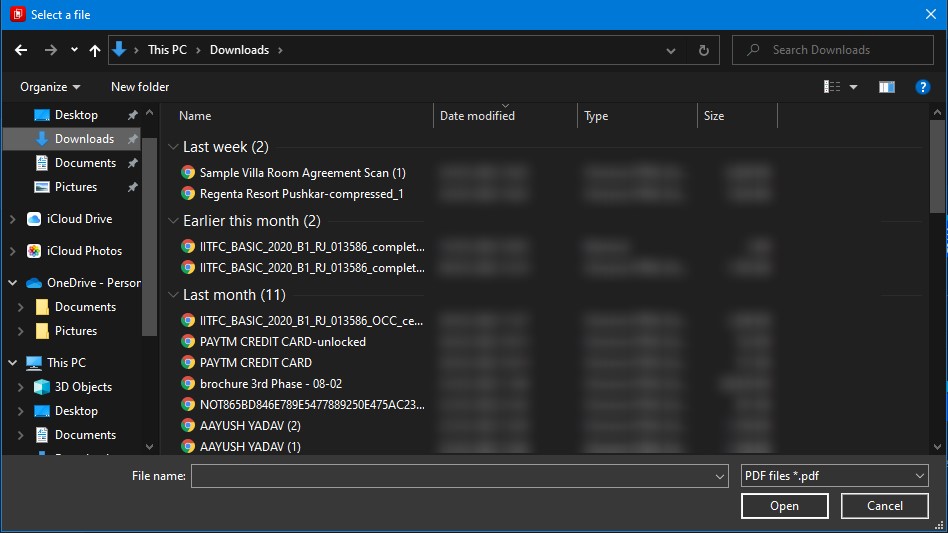
- Setelah Anda mengimpor PDF, Anda dapat mengeditnya dengan alat seperti Merge, Duplicate, Protect, Split, Rotate, dll.
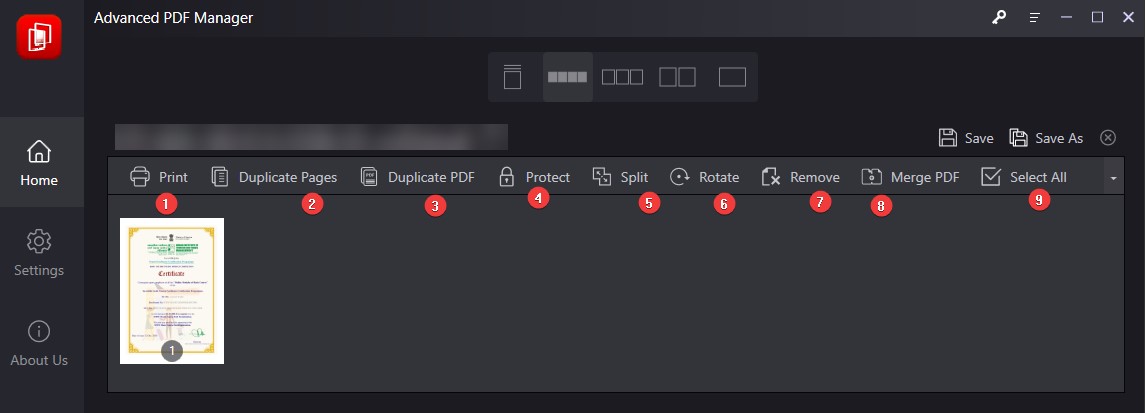
- Anda juga dapat membuat PDF baru atau membuat PDF kosong
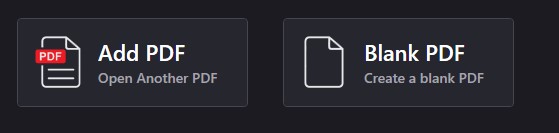
- Ada berbagai fitur yang diberikan untuk mengelola PDF. Pilih salah satu dari mereka sesuai kebutuhan Anda dan simpan PDF.
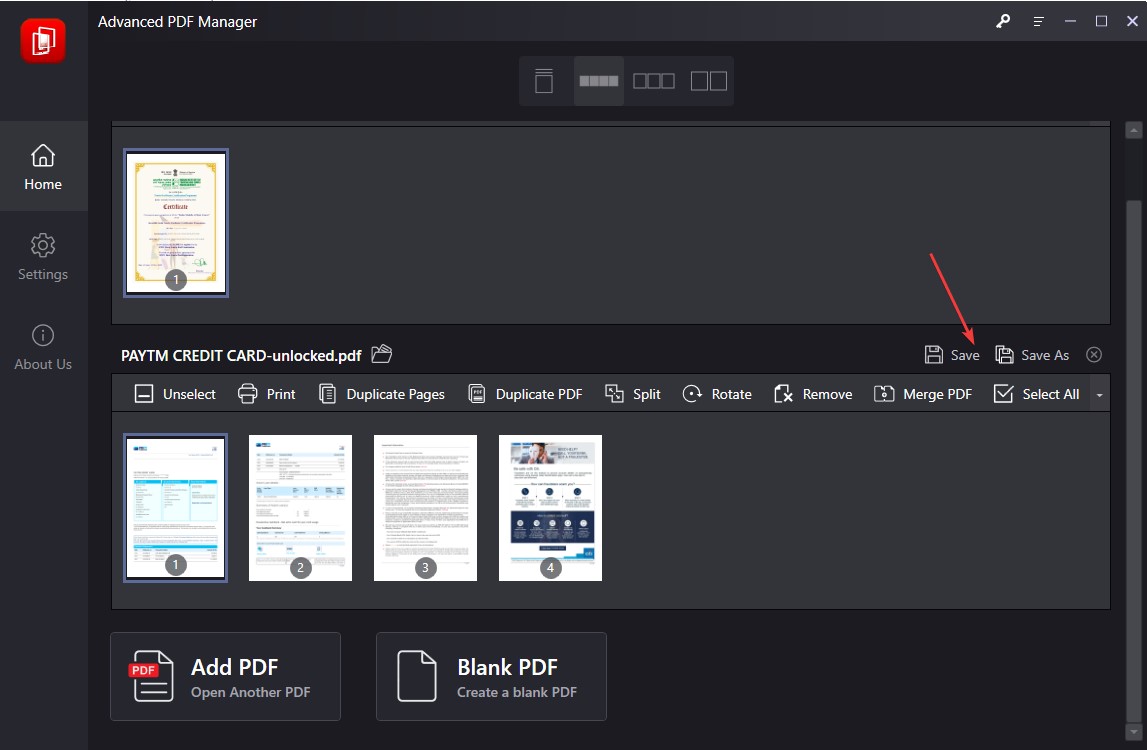
Hapus / Ubah kata sandi file PDF yang dilindungi kata sandi menggunakan Pengelola PDF Lanjutan: -
Advanced PDF Manager memungkinkan membuka PDF yang dilindungi kata sandi. Fitur ini berguna ketika pengguna ingin sering melihat file PDF. Untuk menggunakan Pengelola PDF Lanjutan, ikuti langkah-langkah berikut:
- Buka Pengelola PDF Lanjutan.
- Klik Buka File.
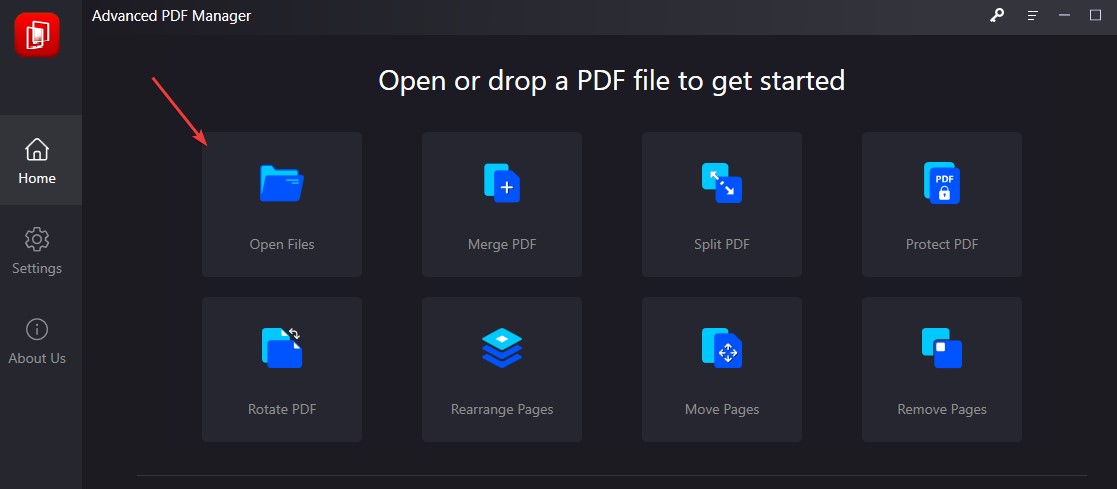
- Pilih file yang dilindungi kata sandi yang kata sandinya ingin Anda hapus.
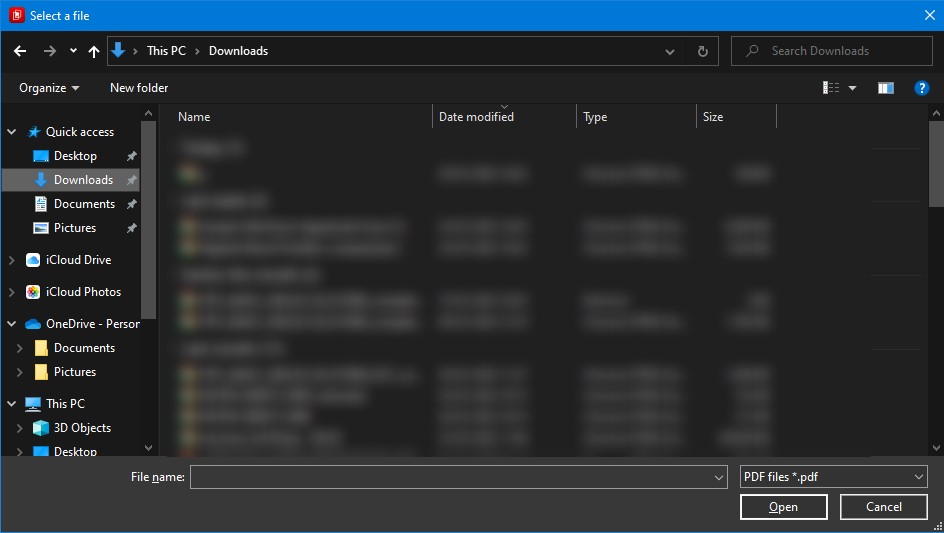
- Masukkan kata sandi untuk membuka file PDF yang dilindungi kata sandi > Buka kunci.
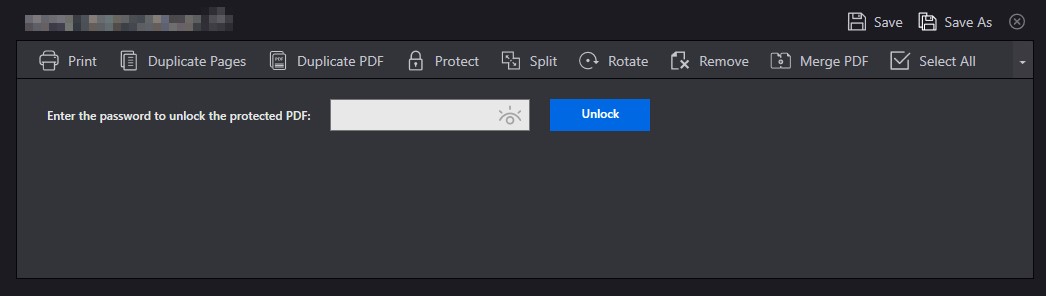
- Untuk menghapus kata sandi klik unProtect > save the PDF.
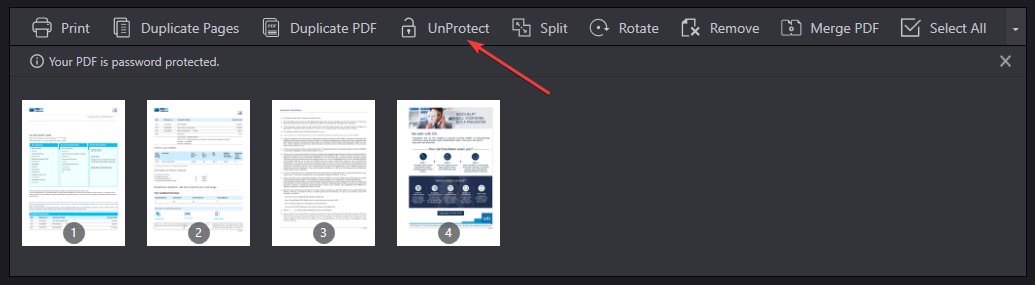
- Namun, jika Anda ingin mengubah kata sandi, klik batalkan Perlindungan > klik Lindungi > masukkan kata sandi baru > Simpan PDF.
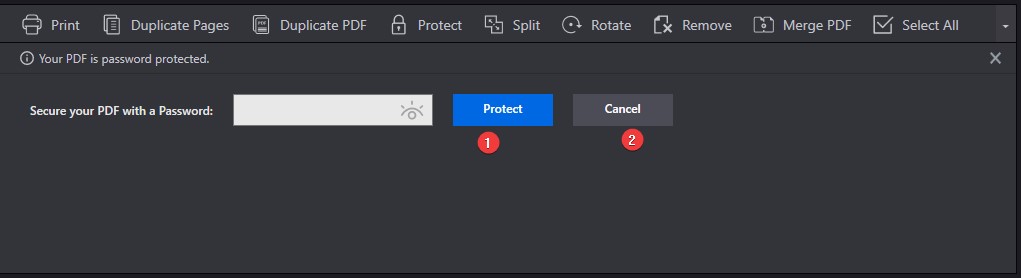
- Kata sandi akan diubah atau dihapus sesuai dengan itu.
Kesimpulan :-
Advanced PDF Manager adalah program yang memungkinkan Anda menangani file PDF dengan mudah dan cepat. Bahkan jika Anda memiliki PDF besar untuk digabungkan, dibagi, atau diamankan dengan kata sandi, aplikasi ini dapat membantu Anda dengan semua tugas ini. Anda dapat memperoleh hasil yang diinginkan dalam hitungan menit hanya dengan beberapa klik. Ini ideal untuk menambahkan halaman ekstra ke file PDF, memecahnya, membuat salinan, dll. Jika Anda menginginkan program yang sederhana dan mudah digunakan namun memiliki semua kemampuan yang Anda butuhkan, Advanced PDF Manager adalah cara yang tepat.
FAQ'S- Pengelola PDF Terbaik
Apa itu Manajer PDF?
PDF Manager adalah alat yang digunakan untuk melakukan berbagai operasi pada file PDF seperti mengedit, menggabungkan, membelah, dll.
Perangkat lunak PDF mana yang terbaik?
Program terbaik untuk mengelola file PDF di Windows adalah Advanced PDF Manager. Ini adalah kompilasi dari semua alat yang dibutuhkan pengguna untuk bekerja dengan PDF. Satu-satunya fitur yang kurang adalah opsi konversi.

